由于 Fiddler 作为代理的形式来捕获流量,因此理论上来说是不区分客户端的(当然 Fiddler 要安装在 Windows,毕竟是 .NET 开发的工具)。
这一篇文章教你如何利用 Fiddler 捕获手机(iPhone/Android/其他)的流量。
系不系很鸡冻呢?
那让我们开始吧!
设置 Fiddler
依次点击:Tools > Fiddler Options > Connections
勾选 Allow remote computers to connect(允许远程计算机连接):

点击 OK 确定后重启 Fiddler。
将鼠标移动到右边的 Online 上边,Fiddler 会显示当前的 IP 地址,记下它,待会要用:

注:如果你没看到 Online,可能是因为你的窗口太小了,点最后边的三角形就会出现:
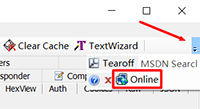
上边的这个 IP 地址即作为手机的代理 IP,端口号是 8888。如果建立了代理通讯,那么手机访问的流量都将经过 Fiddler,也就实现了截流的效果。
手机端设置
iPhone(演示:IOS 9.1)
1.依次点击:设置 -> 无线局域网 -> 你家的 WiFi,看到下边 HTTP 代理处,点击“手动”,填入刚才的 IP 地址和端口号:
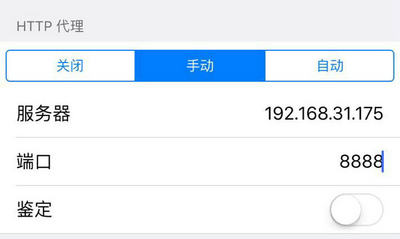
2.打开手机浏览器,输入刚才的 ip 地址和端口号,中间用冒号(:)隔开

3.点击 FiddlerRoot certificate 下载证书
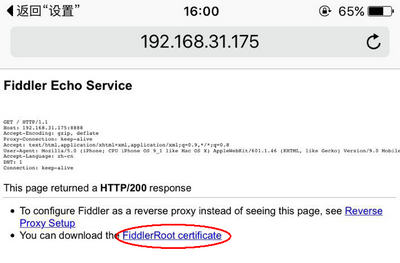
4.安装
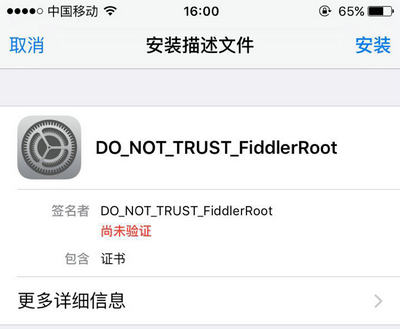
5.输入你的手机解锁密码
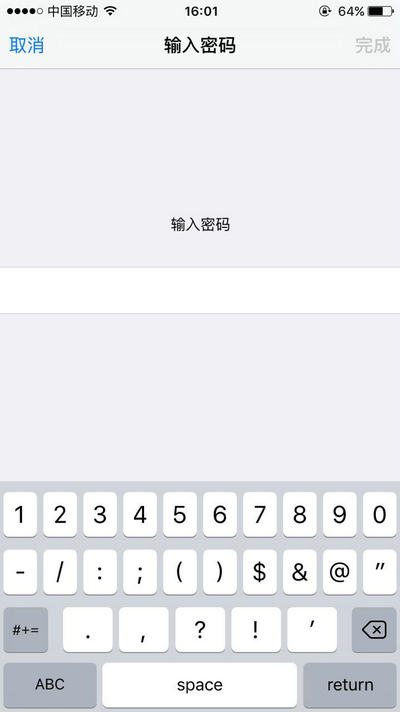
6.搞定!!!
7.卸载的话就反其道而行:
7a. 在手机 WiFi 设置处关闭 HTTP 代理
7b. 依次点击设置 -> 通用 -> 描述文件,点击“删除描述文件”即可
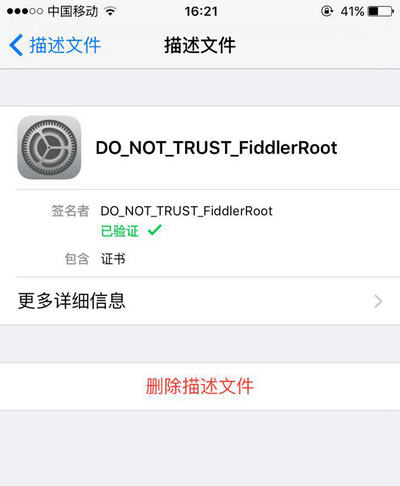
Android(演示:魅族)
为了实验,偷偷拿了小姨子的手机,豁出去了!!
其实方法跟 iPhone 差不多,还要更简单些呢~
1.依次点击:设置 -> 无线局域网 -> 你家的 WiFi,点击代理设置 -> 手动,填入刚才的 IP 地址和端口号:

2.打开手机浏览器,输入刚才的 ip 地址和端口号,中间用冒号(:)隔开:

3.点击 FiddlerRoot certificate 下载并安装证书,搞定!!
测试
比如我打开手机的知乎日报 APP:

Fiddler 哗啦啦就显示一丢丢数据:

APP 打开的内容在这呢:

注意:只有走 HTTP/HTTPS 的流量才能被捕获噢~